
Лабораторна робота №1
Робота з системою дистанційного навчання Moodle.
Мета роботи: Ознайомитися з системою дистанційного навчання Moodle та вивчити її основні функції та властивості, набути навички тестування в середовищі Moodle.
Теоретичні відомості:
Система дистанційного навчання Moodle створена за відкритою ліцензією GNU фахівцями багатьох країн світу. Вона застосовується як за призначенням, так і для кращого сприйняття та засвоєння матеріалу студентами денної форми навчання. В навчальному процесі кафедри «Захист інформації» ЗНТУ система Moodle широко застосовується на всіх курсах при виконанні лабораторних робіт та проведенні модульного контролю (тестування).
З точки зору користувача система Moodle виглядає як веб-сайт, побудований на технологіях PHP та Java. Зовнішній вигляд системи може налаштовуватись під кожного користувача, однак осноні елементи і можливості стандартні.
Загальний опис інтерфейсу.
Система дистанційного навчання Moodle складається з курсів. Під курсом в рамках системи не завжди розуміється процес навчання за якоюсь заздалегідь певною програмою. Курс може бути просто середовищем спілкування круга зацікавлених людей в рамках однієї тематики.
Список всіх курсів системи дистанційного навчання зазвичай представлений в центрі головної сторінки (див. рис. 1). Всі курси розбиті на категорії. Назви категорій є посиланнями, при переході по яких ви зможете побачити список курсів тільки цій категорії з розширеною інформацією, яка включає список викладачів курсу і його опис. У списку у кожного курсу можуть бути декілька ікон-посилань:
•
![]() -
означає, що цей курс доступний гостю,
тобто матеріали курсу ви можете проглядати
без входу в систему під обліковим
записом, брати участь в ньому - тільки
створивши обліковий запис в системі.
-
означає, що цей курс доступний гостю,
тобто матеріали курсу ви можете проглядати
без входу в систему під обліковим
записом, брати участь в ньому - тільки
створивши обліковий запис в системі.
•
![]() - означає,
що доступ до курсу відкриває тільки
консультант або для доступу до курсу
необхідно знати кодове слово. Процедура
діставання доступу представлена в описі
відповідного курсу.
- означає,
що доступ до курсу відкриває тільки
консультант або для доступу до курсу
необхідно знати кодове слово. Процедура
діставання доступу представлена в описі
відповідного курсу.
•
![]() -
ікона-посилання, при переході за якою
в новому вікні відображається коротка
інформація про курс, що включає список
викладачів і короткий опис з посиланнями
на розширену інформацію про курс.
-
ікона-посилання, при переході за якою
в новому вікні відображається коротка
інформація про курс, що включає список
викладачів і короткий опис з посиланнями
на розширену інформацію про курс.

Рис.1 Стартова сторінка системи Moodle.
Більшість курсів мають однакову трьохколонкову структуру. Кожен курс складається з блоків, розміщених в лівій і правій колонці, і основного змісту (модулів), що знаходиться в центрі сторінки (див. рис. 2). Блоки збільшують функціональність, інтуїтивність і простоту використання системи. Звернете увагу, що правої або лівої колонки може не бути, якщо в них не представлено жодного блоку. Основний зміст курсу розбитий на модулі: нульовий модуль, що складається із загальних для всього курсу елементів, і тематичні модулі.

Рис.2 Загальний вигляд курсу в системі Moodle.
Інтерфейс СДН Moodle має наступні можливості, на які користувачі не завжди звертають увагу:
відображення тільки одного модуля: у всіх модулів, окрім нульового, в правому верхньому кутку є невелика кнопка. Якщо на неї натиснути, то вам відображатиметься не весь список модулів, а тільки нульовий і той, який ви вибрали. При цьому навігацію між модулями можна здійснювати за допомогою випадного меню, розташованого нижче за модулі. Для того, щоб повернутися до режиму відображення всіх модулів курсу, необхідно натиснути на кнопку на тому ж місці;
навігаційна панель: у цій панелі відображається, де ви зараз знаходитеся в ієрархії сторінок системи (див. рис. 3). Кожен рівень ієрархії представлений посиланням, що дозволяє швидко перейти на нього;

Рис. 3 Навігаційна панель.
календар: містить сітку поточного місяця з відміченими на нім подіями, на які необхідно звернути увагу.;
навігація між елементами курсу без переходу на головну сторінку курсу: знаходячись в якому-небудь з елементів курсу, можна вельми зручно переходити відразу до інших елементів курсу без проміжного кроку на головну сторінку курсу. У випадному меню, яке розташоване в правому верхньому кутку сторінки, указуються всі елементи курсу в порядку проходження з угрупуванням по модулях (див. рис. 4). Назви модулів виділені в списку напівжирним курсивом. Справа і зліва від випадного меню розташовуються кнопки "<" і ">". При натисненні на них ви можете перейти до попереднього або наступного елементу курсу відповідно.

Рис. 4 Панель навігації.
Комунікативні можливості системи.
При описі комунікативних можливостей системи можна зупинитися на наступних моментах:
робота з профілем користувача: профіль користувача грає дуже важливу роль при спілкуванні. По-перше, залишити розширену інформацію про себе і прикріпити свою фотографію - це правило хорошого тону, прояв пошани до інших учасників дистанційної програми. По-друге, за допомогою настройок в профілі користувача ви можете ефективно управляти багатьма аспектами спілкування.
робота в HTML-редакторі: практично всі тексти для Web створюються за допомогою мови HTML. Мову розмітки HTML має свій синтаксис, який треба б було знати, якщо ви хочете оформити свій текст, зробити його зручнішим для читання іншими людьми. Але все це можна робити без знання HTML! У цьому вам допоможе WYSIWYG редактор, який дає достатньо широкі можливості по форматуванню тексту, вставці малюнків, посилань, роботі з таблицями. Ви відразу ж можете візуально оцінити, який буде результат. У HTML-редакторе можна так само, як в Word, використовувати деякі гарячі клавіші (наприклад, Ctrl+B для виділення тексту напівжирним).
робота з форумом: модуль, який дає можливість несинхронного спілкування учасникам дистанційної програми. В рамках системи вам можуть зустрітися форуми різних типів: стандартний форум, просте обговорення, кожен відкриває одну тему, форум питання-відповідь.
робота з особистими повідомленнями: надає учасникам дистанційної програми можливість обмінюватися особистими повідомленнями.
робота з чатом: може виступати не тільки засобом спілкування, але і дієвим елементом. Наприклад, в курсі може бути присутнім завдання з типом відповіді "Відповідь - поза сайтом". В цьому випадку робота може будуватися таким чином: ви читаєте завдання, виконуєте якісь підготовчі дії і в призначений час в чаті проходить співбесіда з викладачем, за наслідками якого він виставляє вам оцінку.
використання формул: спілкування в рамках багатьох дистанційних програм вельми незручне без формул. Система дистанційного навчання Moodle має можливості використання формул в рамках всіх елементів курсу і комунікативних інструментів системи. Створювати формули можна за допомогою TEX – широко поширеною системи комп'ютерної верстки, створеної Дональдом Кнутом. І що застосовується у всьому світі, зокрема для набору складних математичних формул.
Всі описані в даній доповіді можливості ширше з ілюстраціями представлені в курсі молодого бійця» наший системи дистанційного навчання за адресою www.cdp.tsure.ru/moodle. Доступ до курсу – вільний, необхідно тільки створити обліковий запис користувача в системі.
Тестування
Система дистанційного навчання Moodle дозволяє проводити тестування студентів з автоматичним чи ручним оцінюванням. Це значно полегшує проведення контролів знань у вигляді поточних тестів чи модульних контролів. Засоби системи дозволяють захистити питання та оцінки від несанкціонованого доступу. Для студентів тест відкривається у захищеному вікні, що не дозволяє використовувати зовнішні джерела.
Запитання тесту можуть мати різний вигляд. Серед основних видів запитань можна виділити такі:
Запитання без відповіді. Запитання має поле для вводу, куди студент вписує правильну відповідь власноручно, це може бути число, слово чи коротка фраза. Відповідь має повністю збігатися з правильною, орфографічні помилки враховуються;

Рис. 5 Запитання без відповіді.
Альтернативне запитання. Запитання має вигляд твердження чи питання, на яке можна дати відповідь «так» чи «ні». Можливі всього два варіанти відповіді – «вірно» і «невірно». Один з них є правильним, його слід обрати за допомогою кнопки radiobox;

Рис.6 Альтернативне запитання.
Послідовність. Запитання має низку понять, які слід розташувати за певною ознакою у порядку спадання чи зростання. Для відповіді на питання слід навпроти кожного поняття обрати відповідний до нього номер. Відповідь вважається правильною, якщо всі поняття розташовані правильно;
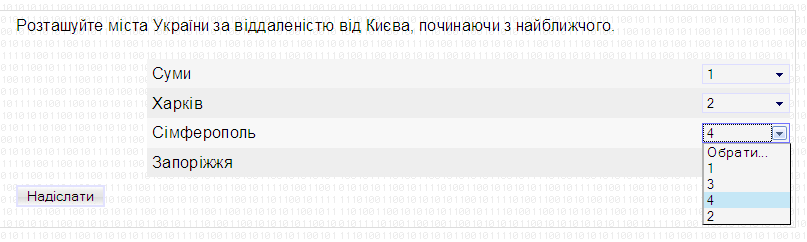
Рис. 7 Питання «Послідовність»
Відповідність. Запитання подібне до попереднього, тільки замість нумерації потрібно встановити відповідність понять. Відповідь вважається правильною за умови всіх правильних відповідностей;

Рис.9 Запитання «Відповідність»
Запитання з однією відповіддю. Розширений варіант альтернативного запитання. Варіантів відповіді може бути декілька, однак правильна тільки одна. Відповідь обирається за допомогою кнопки radiobox;

Рис 10. Запитання з однією відповіддю
Запитання з кількома відповідями. Питання має кілька варіантів відпові, з яких декілька правильних. Максимальний бал за запитання ставиться в разі визначення всіх правильних відповідей. Неправильні відповіді можуть вносити негативний бал. Відповіді обираються за допомогою кнопки checkbox;

Рис.11 Запитання з кількома відповідями
Розгорнуте запитання. На це запитання слід давати розгорнуту відповідь, її вводять у поле текстового редактора.Такі запитання перевіряються і оцінюються вручну.

Рис 12. Розгорнуте запитання.
Кожне запитання оцінюється в залежності від кількості балів, яку надасть йому автор тесту. Кількість балів за запитання вказується поруч з його номером. За невірну відповідь нараховується 0 балів, в запитаннях з кількома варіантами кожен правильний варіант складає частину максимального балу за запитання, а кожен неправильний – таку ж величину зі знаком мінус.
Після проходження тесту студенти можуть переглянути свої відповіді і порівняти їх з правильними, якщо це дозволено викладачем.
Хід роботи:
